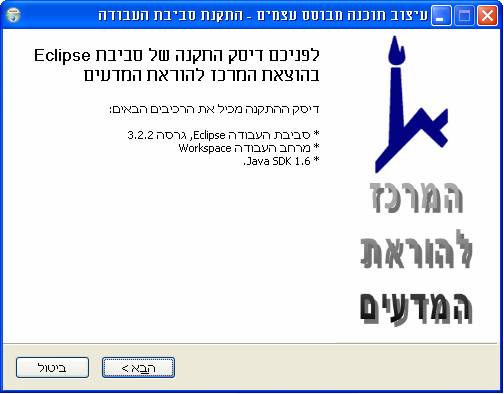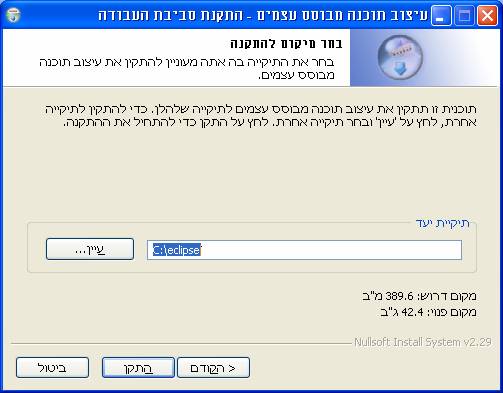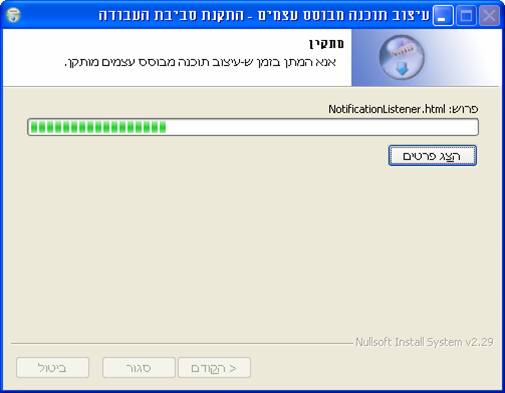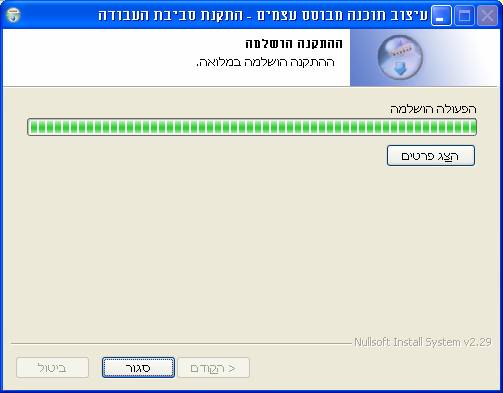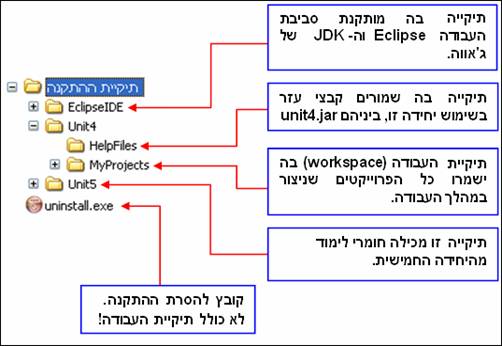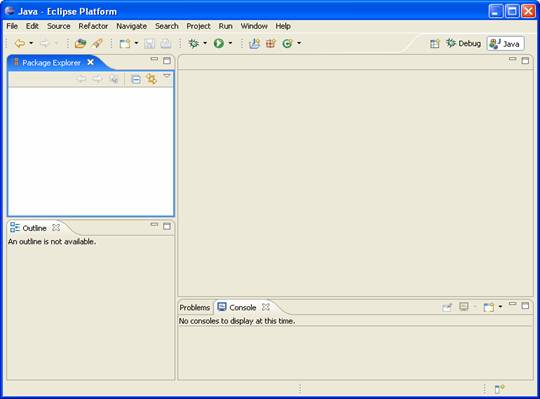|
|
צוות מדעי המחשב
המרכז להוראת המדעים האוניברסיטה העברית
בירושלים
|
|
התקנת סביבת העבודה Eclipse Unit4
|
||
לפני
שמתחילים!
אתם עומדים להתקין את סביבת העבודה Eclipse Unit4 שבה אפשר לכתוב ולהריץ תוכניות
בשפת ג'אווה. הגרסה הנוכחית מותאמת ליחידת הלימוד "עיצוב תוכנה מבוסס
עצמים", והיא מכילה את ספריית העזר unit4 וקבצי עזר לצורך תרגול היחידה. התקנה זו
עצמאית: אין צורך בהתקנת רכיבים נוספים!
הסרת התקנה ישנה: במידה ויש
לכם התקנה ישנה (גרסה תשס"ז) יש להסיר אותה ע"י הרצת הקובץ uninstall.exe הנמצא בתיקיית ההתקנה הישנה כמתואר
באיור:
הערה חשובה: לאחר שתוסר
ממחשבכם ההתקנה הישנה של ה-Eclipse, תישאר התיקייה MyProjects שבה נמצאים כל הפרויקטים שכתבתם.
כאשר תתקינו את הגרסה החדשה של ה-Eclipse, תוכלו לייבא (import) את הפרויקטים הללו לתוך הסביבה החדשה. להסבר מפורט ראו מדריך טכני בסעיף "פתיחת (ייבוא) פרויקט
קיים". מתחילים בהתקנה: 1. הריצו את קובץ ההתקנה EclipseUnit4Install.exe
2.
כאשר
יתקבל המסך:
3. לחצו על הכפתור "הבא" ואז
תקבלו את המסך:
מסך זה
מבקש לבחור תיקיית יעד בה תותקן סביבת העבודה וכל הקבצים המצורפים אליה. כברירת
מחדל נבחרה התיקייה .C:\eclipse
ניתן לשנות אותה ע"י לחיצה על הכפתור "עיין...". 4.
לחצו
על הכפתור "התקן" להתחלת ביצוע ההתקנה:
נא המתינו בסבלנות. ההתקנה תימשך
זמן מה. 5.
כאשר
ההתקנה תושלם, תקבלו את המסך הבא:
לחיצה על הכפתור "סגור" תסיים
את תהליך ההתקנה. 6.
ההתקנה
יצרה את מבנה התיקיות הבא:
בנוסף, יצרה ההתקנה קיצור דרך על
שולחן העבודה לטעינת סביבת העבודה:
7.
הקלקה כפולה על קיצור הדרך, תטען את סביבת העבודה. המסך יראה:
8.
בסיום
טעינת סביבת העבודה יתקבל המסך הבא:
כעת ניתן
לכתוב תוכניות בשפת Java
ולהריצן. אתם יכולים להיעזר ב: מדריך טכני לשימוש בסביבת העבודה ו-מדריך לשימוש
בספריית העזר unit4 |
||